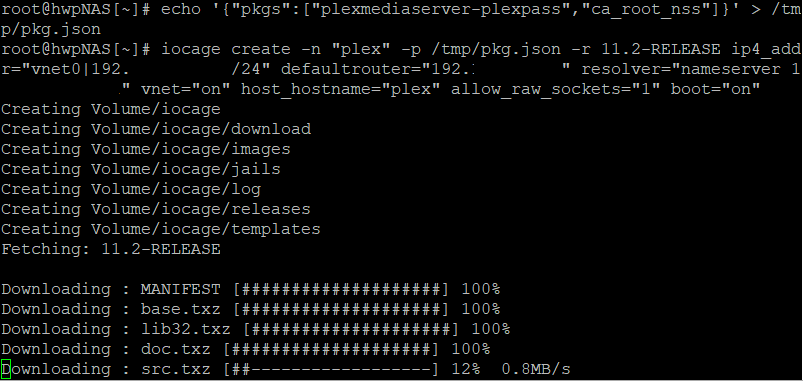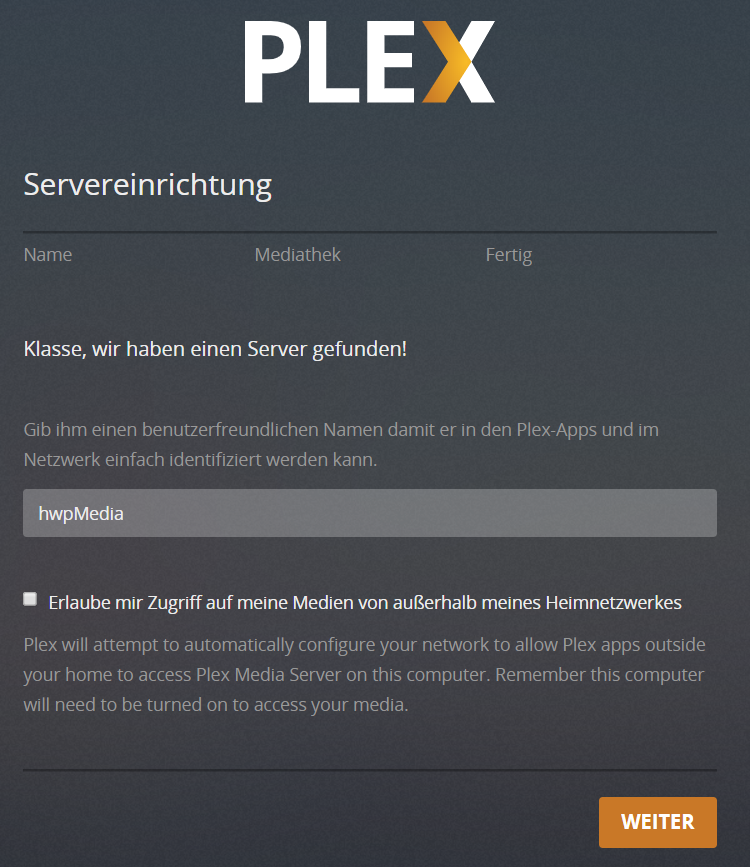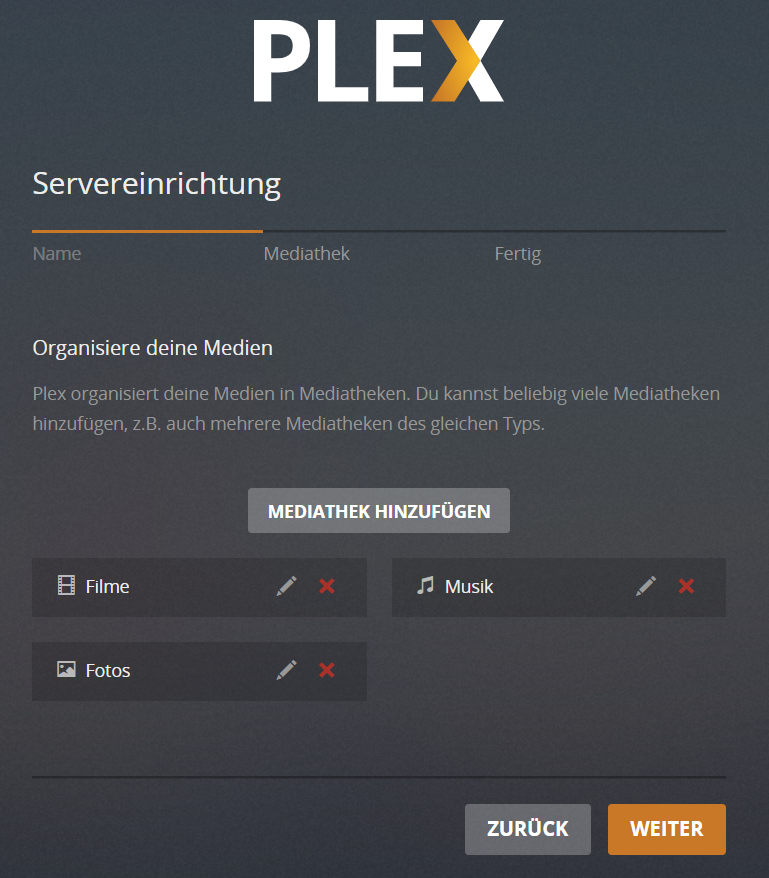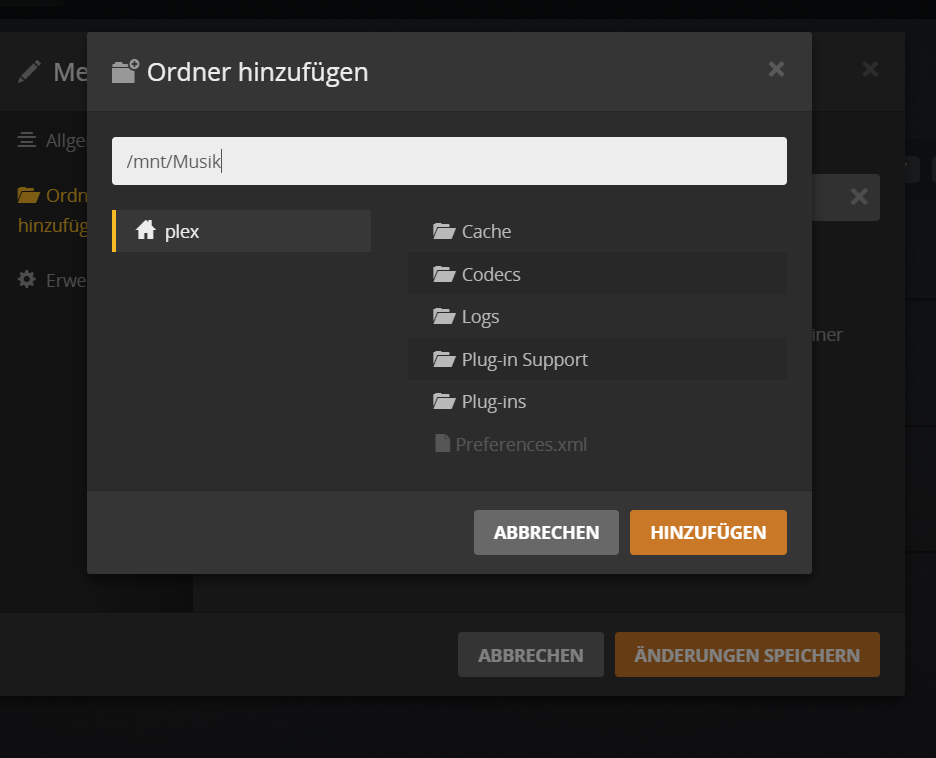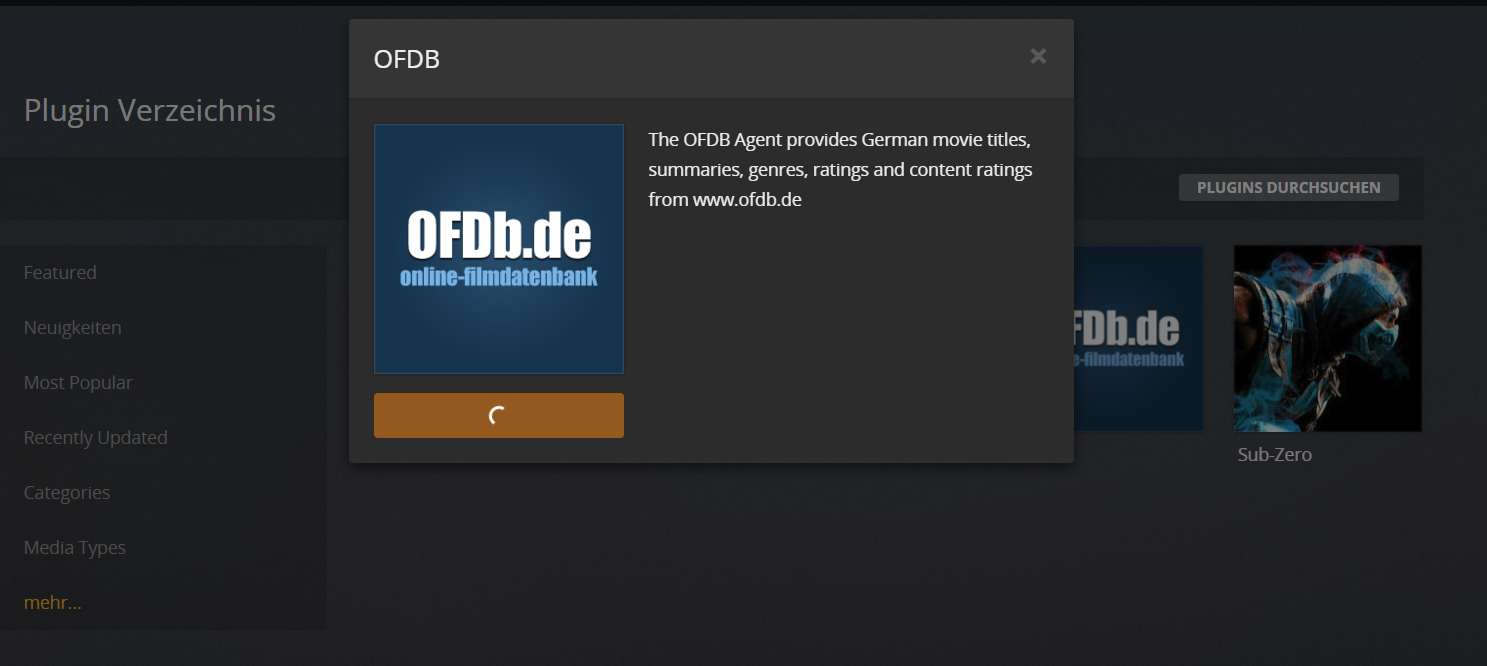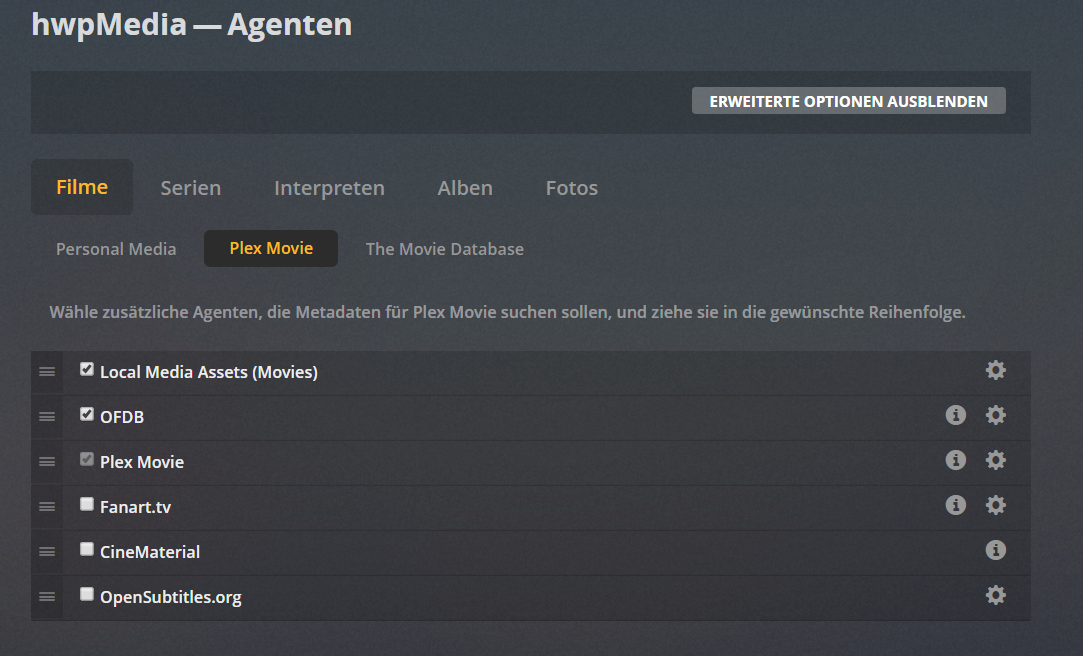4WD NAS Projekt
Im heutigen Artikel zum 4WD NAS zeigen wir euch, wie man das NAS um weitere Features erweitert. Im Speziellen geht es um das Media-Plugin PLEX und das Erstellen eurer privaten Cloud mittels ownCloud.
Generell gibt es bei FreeNAS 11.2 drei verschiedene Möglichkeiten dies zutun:
- Plugin´s: Im WebUI auf der linken Seite „Plugins -> available“ lassen sich vorkonfigurierte Plugins installieren. Dazu muss einfach nur oben über „config“ ein Pfad für die Jails hinterlegt werden. Im Anschluss lassen sich alle, momentan 29 Plugins, per einem Klick auf die drei Punkte (rechts), installieren. PLEX wäre hier z.B. ebenfalls enthalten. Sicherlich der einfachste Weg der Installation, allerdings lassen sich die Installationen nicht anpassen, sodass sie u.U. nicht so performant sind, wie eine händisches aufsetzen der Jails.
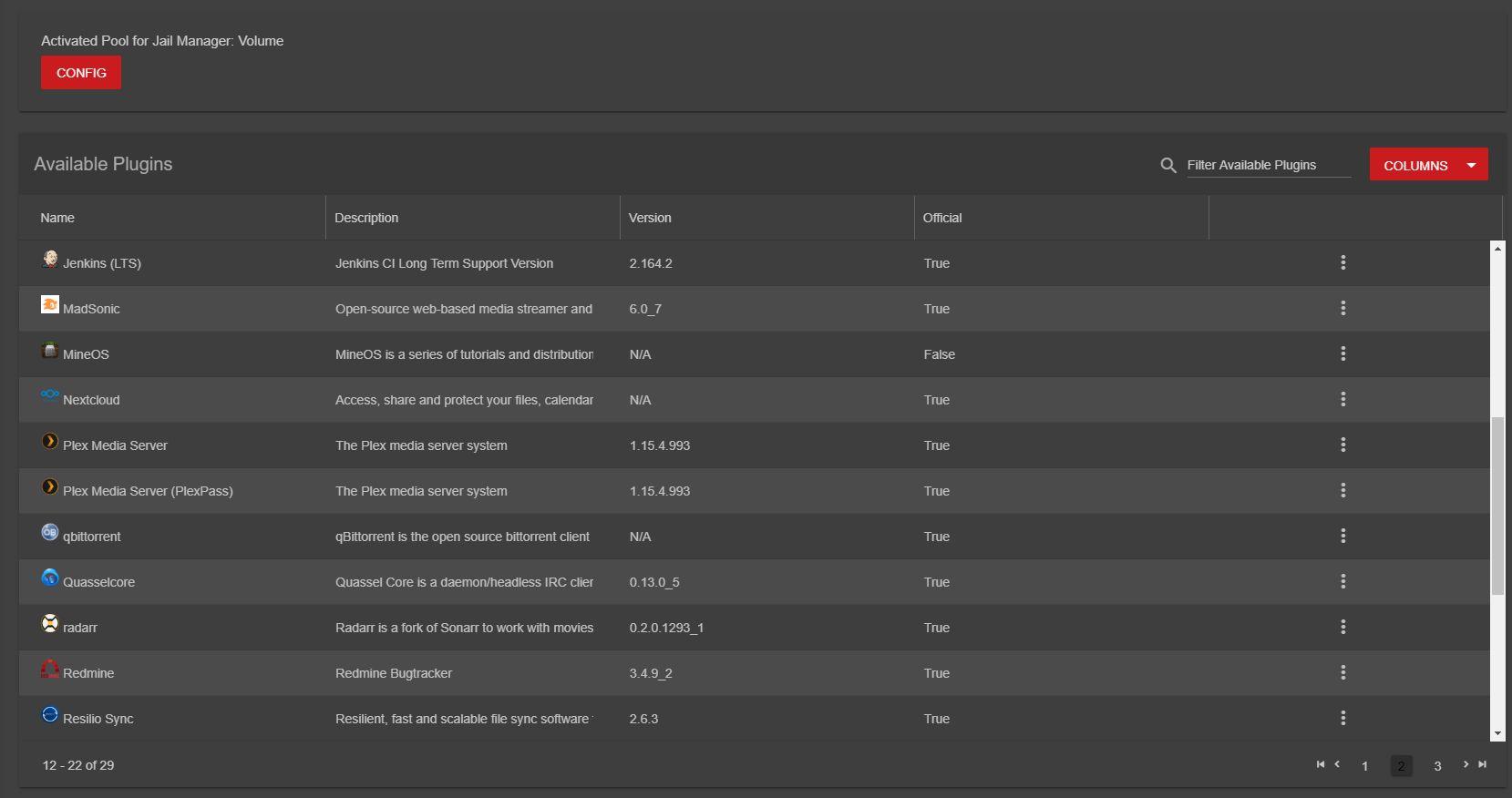
- Docker: Diese Variante wird per virtueller Maschine umgesetzt. (Reiter: „Virtual Machines->ADD“) Über den Docker Hub lassen sich auch hier vorkonfigurierte Pakete herunterladen und installieren. Hier wird ein komplettes System emuliert, was also ebenfalls mehr Ressourcen benötigt. Allerdings gibt es hier, mit über 2 Millionen, eine deutlich höhere Auswahl an installierbaren Images.
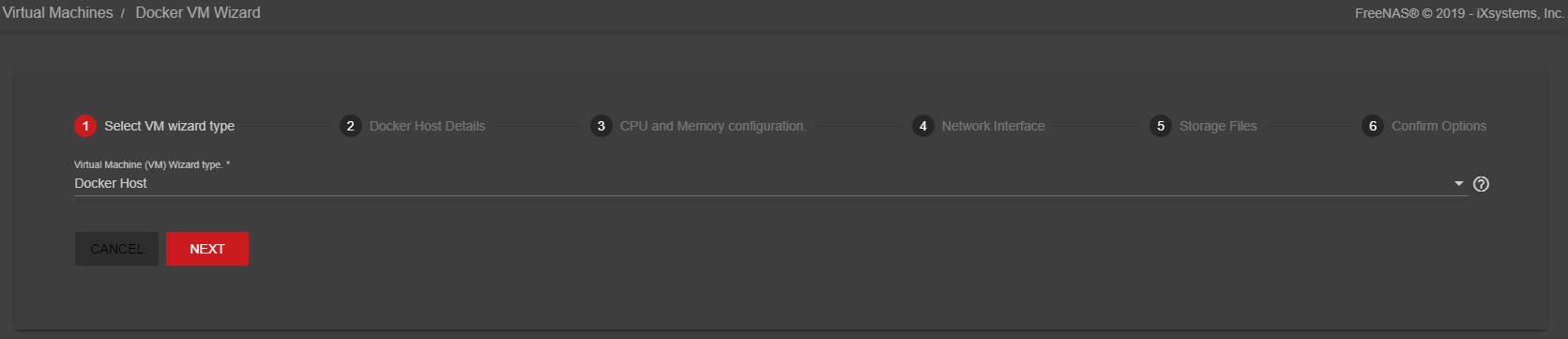
- Jail´s: Ähnlich wie auch bei Variante 1, wird hier ein iocage Jail aufgesetzt, kurzum auch ein neu aufgesetztes Betriebssystem innerhalb von FreeNAS, allerdings kein kompletter emulierter Rechner, so wie bei den VM´s. Also eher die abgespeckte Virtualisierungsvariante, dafür aber schneller und schonend mit eurer Hardware. Hier könnt ihr jetzt aber alles selber einstellen, installieren, aufsetzen etc., basierend auf FreeBSD und genau dies werden wir euch heut für beide Plugins zeigen.
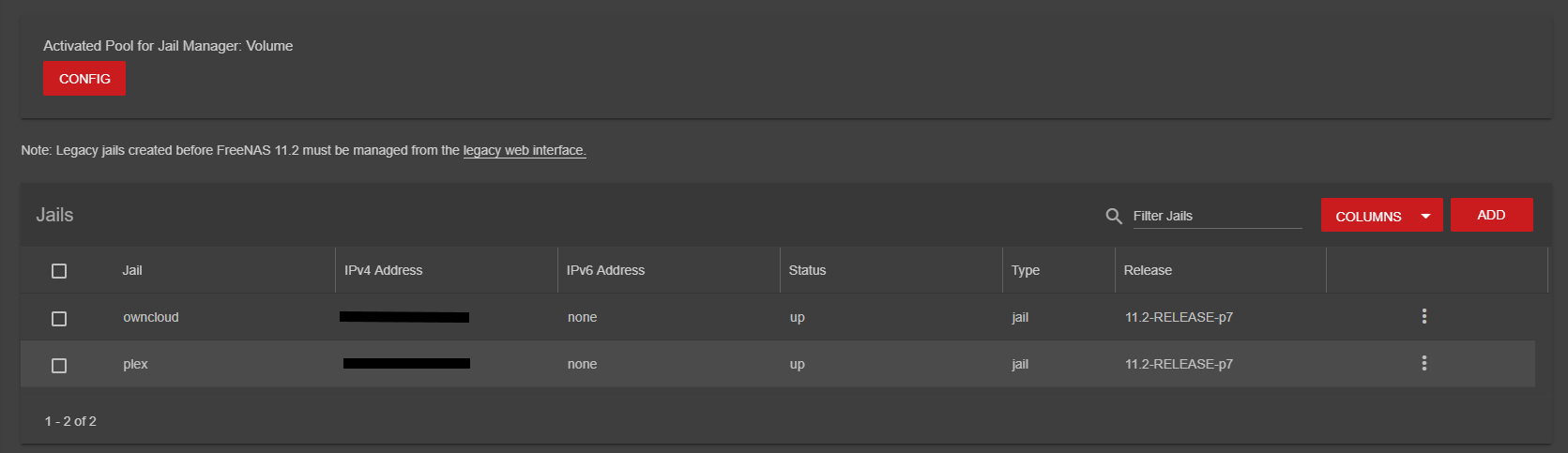
Anfangen tun wir mit Plex, da einfacher und schneller. Später wird es mit ownCloud etwas komplexer. Zur Hilfe nehmen wir hier das FreeNAS Forum, woraus ich ein Großteil des hier geschriebenen How To´s abgeleitet habe. Ein Dank an den User Joshua Parker Ruehlig, für sein ownCloud Guide und Pentaflake für den iocage Guide. Wir haben das ganze etwas angepasst und starten mit der Voraussetzung, dass ihr mit Putty einen SSH Zugang zum NAS habt. (Zur Not unter „Services“ -> SSH aktivieren).
PLEX
Generell gibt es hier zwei grundsätzliche Varianten, einmal das normale PLEX und einmal, wenn ihr einen PLEX Account mit PLEXPASS habt. In unserem Beispiel heißt mein Festplattenarray „Volume“, wobei ich zwei Datasets, „OS“ und „Filme“ erstellt habe. In OS befinden sich dazu noch die Unterordner Apps und Plex – bei euch wird dies vermutlich abweichen. Leider müssen dann zwei verschiedene Pakete installiert werden, weswegen ich das Ganze hier einmal splitten werde, wobei ihr folgende Befehle einfach nur nacheinander bei Putty eingeben müsst. Ein Dank geht hier erst einmal an PLEX für das zur Verfügungstellen des PLEXPASS´s.
mit PLEXPASS
echo '{"pkgs":["plexmediaserver-plexpass","ca_root_nss"]}' > /tmp/pkg.json
iocage create -n "plex" -p /tmp/pkg.json -r 11.2-RELEASE ip4_addr="vnet0|192.XXX.XXX.XXX/24" defaultrouter="192.XXX.XXX.XXX" resolver="nameserver 192.XXX.XXX.XXX" vnet="on" host_hostname="plex" allow_raw_sockets="1" boot="on"
Die gewünschte IP des Jails muss direkt hinter vnet0 eingegeben werden, die defaultrouter und resolver IP ist einfach euer Gateway bzw. euer Router im Heimnetz.
iocage fstab -a plex /mnt/Volume/OS/Apps/Plex /config nullfs rw 0 0
iocage fstab -a plex /mnt/Volume/Filme /mnt/Filme nullfs ro 0 0
iocage exec plex chown -R plex:plex /config
iocage exec plex sysrc "plexmediaserver_plexpass_enable=YES"
iocage exec plex sysrc plexmediaserver_plexpass_support_path="/config"
iocage exec plex service plexmediaserver_plexpass start
ohne PLEXPASS
der exakt gleiche Ablauf, allerdings mit folgendem 1. Befehl:
echo '{"pkgs":["plexmediaserver","ca_root_nss"]}' > /tmp/pkg.json
Bei den letzten drei Befehlen wird einfach das _plexpass weggelassen.
Zur Erklärung, es wird ein Jail mit dem Namen Plex erstellt und der Config Ordner innerhalb des Jails wird auf OS/Apps/Plex gemountet, sodass man einfach Backups erstellen kann. Ebenso wird eure Film Bibliothek, die auf dem NAS unter Filme liegt, ins Jail unter Filme gemounted. Ohne diese Befehle hat das Jail absolut keine Verbindung nach außen, sodass es keinen Zugriff auf andere Daten hat. Den selbigen Befehl könnt ihr natürlich auch z.B. mit Musik und Bildern machen…
Im Anschluss ist Plex bereits unter euer oben ausgewählten IP:32400/web verfügbar, den Rest können wir üben einen X-beliebigen Browser durchführen.
Die restliche Einrichtung ist relativ selbsterklärend, sodass ich nur auf einige Dinge hinweisen möchte. Dazu zählen die Mediatheken und die Agenten. Letzteres sorgt für die hübsche Aufarbeitung eurer Bibliothek mit Bildern, Infos, Trailern etc. eurer Filme.
Über Mediathek hinzufügen, gelangt man in folgendes Menü, hier befindet man sich schon innerhalb des Jails, sodass man nur /mnt/Filme oder wie hier /mnt/Musik angeben muss:
Nach dem Speichern sollten eure Filme bereits verfügbar sein. Damit jetzt auch die Cover, Infos zu den Filmen, Bewertungen etc. geladen werden, müssen wir unter Plugins den OFDB Agenten hinzufügen. Sonst haben wir diese Daten nicht in deutsch:
Unter Einstellungen -> Agenten -> Plex Movie müsst ihr OFDB jetzt nur noch hochschieben und eure Mediathek nochmals scannen lassen. Das kann natürlich je nach Größe etwas dauern, aber im Anschluss sollte dem nächsten Filmeabend nichts mehr im Wege stehen.
Updaten
Wenn euch später die Verfügbarkeit von Updates angezeigt wird, ist dies ebenfalls sehr einfach über Putty zu realisieren, wobei man auch hier wieder in mit und ohne PLEXPASS unterscheiden muss:
mit PLEXPASS
service plexmediaserver_plexpass stop
pkg update && pkg upgrade plexmediaserver-plexpass
service plexmediaserver_plexpass start
ohne PLEXPASS
service plexmediaserver stop
pkg update && pkg upgrade plexmediaserver
service plexmediaserver start
Inhaltsverzeichnis: